Сброс до заводских настроек huawei
Обновлено: 05.07.2024
Сброс настроек обнулит все ваши данные на смартфоне без возможности восстановления. Исключение составляет SD-карта: на нее перед началом процедуры можно перенести важные файлы.
Сохранять на флешке можно только файлы: фотографии, скриншоты, музыку и так далее. Нужные приложения таким образом сохранить не удастся — они попросту не запустятся.
Самый главный шаг перед сбросом настроек — резервное копирование системы. Если вы опытный пользователь, то легко можете сделать бэкап системы через рекавери-меню. Для менее продвинутых пользователей существуют специальные программы для резервного копирования:
- Titanium Backup — продвинутое приложение для бэкапа, создает копии и сохраняет их в облаке. Для работы требуются root-права;
- Helium — умеет делать резервные копии всей системы, в том числе приложений, без рут-прав. Для доступа к системным данным придется подключить смартфон к ПК и установить расширение Helium для браузера на компьютер;
- Buggy Backup — облачный и локальный бэкап, а также перенос резервной копии системы на внешний носитель. Рут-права для основных операций не требуются.
Стандартный способ через меню
Частичный сброс
1. Откройте «Настройки».
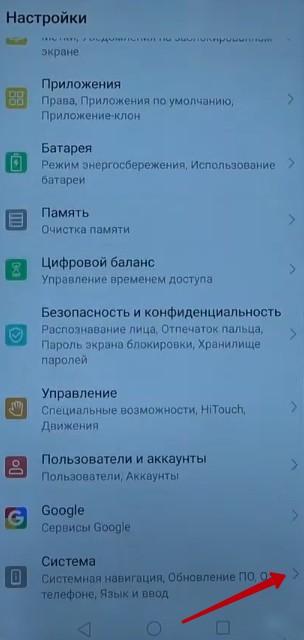


Полный сброс
1. Перейдите в «Настройки» — «Система».
2. Откройте раздел «Сброс».
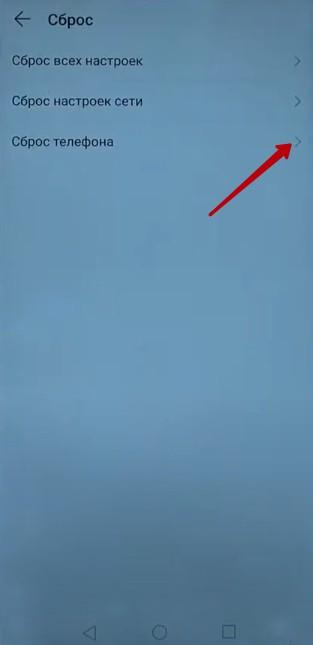
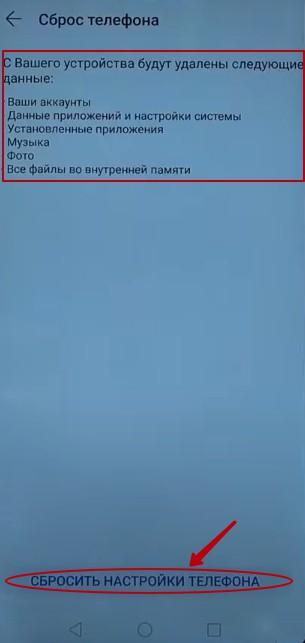

Настройки вернутся на значения по умолчанию, а вся информация с телефона будет стерта без возможности восстановления.
Через Hard Reset
Этот способ поможет, если сенсорный экран не реагирует, либо если вы забыли пароль от смартфона.
Hard Reset производится через специальное меню — Recovery.
1. Зайдите в рекавери-меню. Для этого выключите свой смартфон, а затем зажмите кнопку включения и увеличения громкости одновременно. На некоторых моделях необходимо зажать кнопку включения и уменьшения громкости.
2. Держите кнопки зажатыми до тех пор, пока не появится логотип модели телефона.
3. Спустя несколько секунд смартфон перейдет в режим рекавери.
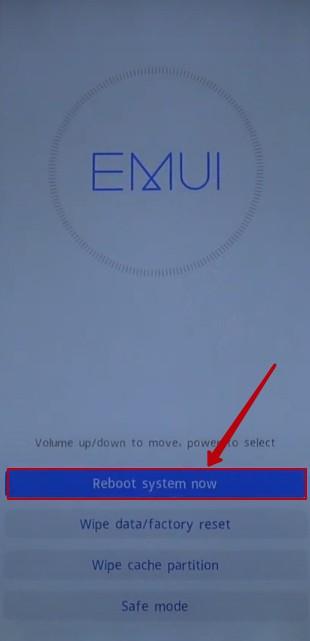
Сенсорный экран в рекавери не работает, управление осуществляется боковыми кнопками: клавиша питания — подтвердить выбор, клавиша увеличения громкости — вверх, клавиша уменьшения громкости — вниз.
Через сервисный код
Сброс через сервисный код — это просто альтернативный метод и от предыдущих он абсолютно ничем не отличается.
Через ProjectMenu
ProjectMenu — это урезанное инженерное меню на смартфонах Huawei, через которое можно управлять своим устройством.
На смартфоне откроется Project Menu, пятый пункт которого будет называться «Restore Factory». В зависимости от модели смартфона и версии EMUI названия пунктов могут немного отличаться.
Как сбросить заблокированный смартфон через Android Device Manager
Сбросить все настройки можно также через сервис от Google «Найти устройство» (или Android Device Manager).
Единственное условие — привязанная к смартфону учетная запись Google.
Данный способ поможет очистить устройство даже в том случае, если смартфон заблокирован паролем, но будьте внимательны: все данные с телефона при этом удалятся.
- Зайдите на официальный сайт сервиса и войдите в ту учетную запись Google, которая привязана к вашему Huawei.
- Сервис начнет поиск, а затем отобразит ваш телефон на карте.
- Слева отобразится меню опций, в списке которых будет «Очистить устройство».
- Нажмите на опцию и внимательно прочитайте условия сервиса. Если вас все устраивает, жмите «Стереть».
- Когда процесс завершится, можете перезагрузить смартфон. Первая загрузка длится гораздо дольше, чем обычно, не пытайтесь принудительно выключить телефон.
Чтобы сервис работал, необходимо чтобы смартфон имел доступ к интернету, а в настройках была включена функция «Найти телефон». Иначе сервис просто не сможет найти ваше устройство.
Если не получается сделать
Есть несколько причин, по которым пользователям не удается сделать Hard Reset:
Сброс смартфона до заводских настроек – необходимая мера, когда телефон начал тормозить или необходимо подготовить устройство к продаже. В процедуре нет ничего сложного, главное правило – сохранить все личные данные, иначе они будут утеряны безвозвратно. Несколько способов как сбросить настройки на Хуавей помогу обнулить смартфон в любой ситуации.

Классический способ через меню

Если вопрос как сбросить настройки на Хуавей задается по причине необходимости очистки перед продажей или гаджет стал работать немного медленней, проще всего выполнить процедуру через стандартное меню «Настройки».

- Сброс всех настроек, когда удаляются все пароли, отпечатки пальцев, но настройки SD-карты при этом сохранены.
- Сброс настроек сети подразумевает обнуление только данных сети.
- Восстановление до заводских – именно тот вариант, который необходим для полного обнуления смартфона. Удаляются абсолютно все данные, в том числе из социальных сетей, фото и других папок.
Hard Reset – экстренный сброс
Если смартфон завис и не реагирует на действия, выполнить обнуление классическим способом не получится. В этом случае оптимальный вариант – Hard Reset. Сброс настроек на Huawei таким методом происходит одновременным нажатием двух кнопок Питания и Увеличения громкости. Кнопки нажимают одновременно и удерживают в течение 15 секунд.

В появившемся на экране списке выбираем Wipe Data / Factory Reset и подтверждаем свое действие. Как только процесс очистки будет завершен, и на экране вновь появится меню, нажимаем Reboot System. После процедуры смартфон будет полностью возвращен к заводским настройкам.
Как сбросить Huawei до заводских с помощью системного кода
Сброс с помощью ProjectMenu

Сброс настроек на Huawei и Honor может понадобиться в тех случаях, когда смартфон начал без причины тормозить, перегреваться или зависать. Давайте рассмотрим все способы возврата к заводским настройкам.
Перед началом процедуры сброса обязательно сделайте Бэкап и сохраните все ценные данные (документы, фото, видео, контакты, сообщеня) на компьютере.
Открываем Настройки > Система > Сброс

Здесь вы увидите 3 варианта сброса:

Это уже более радикальный метод и применяется в основном когда смартфон отказывается запускаться или постоянно перезагружается. Последовательность действий такая:

- Выключаем смартфон зажав на 5-10 секунд клавишу Питания / Блокировки.
- Зажимаем и удерживаем одновременно кнопку Питание + Увеличение громкости. Если у вас старенький смартфон с центральной механической кнопкой, то ее тоже нужно будет зажать и удерживать.
- Телефон перейдет в режим Recovery. Меню в этом режиме перелистывается кнопками громкости, а выбор подтверждается кнопкой питания. Здесь нас интересует пункт Wipe Data / Factory Reset. Выбираем его и подтверждаем нажав Yes.
- По завершении процесса, смартфон снова вернется в режим Recovery. Чтобы выйти из него, жмем Reboot System.
После перезагрузки ваш Хуавей (Хонор) вернется к заводским настройкам.
Стоит также учесть, что в зависимости от версии EMUI процесс сброса может слегка отличаться. Прежде всего это касается первого способа, поэтому не брезгуйте пользоваться поиском по настройкам.

В большинстве случаев вы легко сможете найти нужную вам функцию при помощи поисковой строки.
Это действие сбросит настройки Wi-Fi, мобильной передачи данных и Bluetooth. Это действие не приведет к изменению никаких других настроек или удалению каких-либо данных с вашего устройства.

Перейдите в раздел Настройки > Система и обновления > Сброс , нажмите Сброс настроек сети и следуйте инструкциям на экране, чтобы выполнить сброс сетевых настроек.
Сброс всех настроек

Перейдите в раздел Настройки > Система и обновления > Сброс , нажмите Сброс всех настроек , следуя инструкциям на экране, выполните сброс всех настроек.
Восстановление заводских настроек
Это действие удалит данные на вашем устройстве, в том числе данные аккаунтов, данные приложений, системные настройки, установленные приложения, музыку, изображения и все файлы, сохраненные во внутренней памяти устройства, данные защитного чипа, сохраненные на устройстве системные данные и данные приложений, персональные данные, связанные с аккаунтами Huawei. Создайте резервную копию данных перед восстановлением заводских настроек устройства.

Перейдите в раздел Настройки > Система и обновления > Сброс > Восстановление заводских настроек , нажмите Сбросить настройки телефона , следуя инструкциям на экране, восстановите заводские настройки.
Бывают случаи, когда на смартфоне возникают баги, прикосновения к дисплею приводят к двойному нажатию, или необходимо перепродать гаджет. Все эти вопросы может решить функция – «Сброс до заводских настроек» Hard Reset. Так же эту опцию называют – «Жесткий сброс», которая способствует обнулению имеющейся информации. Перед тем как выполнить сброс, владельцу смартфонов Huawei и Honor, рекомендуется сделать сохранение всех данных или бэкап всех важных дополнений. После обнуления настроек, все данные исчезают, и восстановить их будет невозможно.
![]()
Что такое Hard Reset
Функция, которая выполняет принудительный сброс всех аккаунтов, данных пользователя, скачанных программ, называется Hard Reset. Принудительная очистка применяется, когда в системе телефона происходят баги, подлагивания, а так же сбои в Android или EMUI. Жесткий сброс способствует удалению всех данных пользователя:
После применения данной функции, смартфон становится гаджетом «из коробки». Если пришлось воспользоваться данной опцией, то можно вновь зайти в Google Play, скачать и установить все необходимые приложения. И гаджет снова будет работать в привычном режиме.
Как правильно сделать полный сброс настроек
Все смартфоны Honor или Huawei, функционируют на операционной системе Android. Из этого следует, что вернуть смартфон к первоначальным настройкам очень просто. Для сброса данных, почти все модели настроены на одинаковые условия обнуления.
Вернуть все первоначальные настройки, можно выполнить одним из двух способов:
- С помощью стандартного меню «Настройки». Здесь предоставляется выбор: удаление всех приложений, или только выборочных данных.
- Или при помощи инженерного меню и встроенной опции Recovery. Данная способность восстанавливает телефон до заводских настроек.
При любом, выбранном методе, нужно помнить, что все сохраненные данные, исчезнут, и вернуть их больше нельзя. Поэтому перед процедурой обнуления настроек, необходимо сохранить все важные файлы и личные пароли.
Сброс через настройки телефона
В зависимости от количества информации, которая подвергнется обнулению, можно выбрать один из двух способов:
Частичный сброс
Для обнуления всех настроек Хонор или Хуавей действуйте по инструкции:
- Необходимо запустить «Настройки».
- Прокрутить до низа меню «Настройки».
- Далее выберите «Система и обновления».
- Откройте раздел «Сброс».
- Затем нужно выбрать «Сброс всех настроек».
- И подтвердить данное действие.

Полный сброс
При данном методе, происходит сброс всей информации, которая была сохранена в смартфоне. Дальнейшее восстановление файлов, личных данных и приложений, невозможно. Вся информация обнуляется полностью.
Для удаления всех программ, и возврату к изначальным настройкам, действуйте по инструкции:
- Зайдите в меню «Настройки».
- Выберите раздел «Система и обновления».
- Далее перейдите в «Сброс».
- Нажмите на «Восстановление заводских настроек».
- Необходимо выбрать «Сбросить настройки телефона».
![]()
Сброс через инженерное меню Recovery
Это приложение способствует удалению всей информации и восстановлению заводских настроек. Данный способ применяется, даже если забыли графический пароль от телефона. Несмотря на PIN – коды и защиту гаджета, программа Hard Reset стирает все сохраненные данные.
Обнуление информации, с помощью Recovery, пользователь применяет в двух случаях:
- Если был забыт пароль от смартфона.
- Если телефон некорректно реагирует на касания по дисплею, или происходят сбои.
У данных моделей телефона, есть особенности:
- Перезагруженной системе, обязательно нужен ваш пароль от аккаунта Huawei. В противном случаи пользователь далее не сможет пользоваться гаджетом.
- После перезагрузки, такие функции как: сканер отпечатка пальца, или распознавание лица, не будут работать до первого введения пароля.
Независимо от того, почему пользователь захотел обнулить все настройки, владельцы EMUI защищены от длительного поиска нужного пункта в меню.
Для того чтобы включить смартфон, режиму Recovery потребуется:
- Нажать две клавиши: верхней громкости и блокировки дисплея.

- Далее появляется логотип производителя, значит уже необходимо отпустить клавиши.
- Затем происходит полная загрузка меню.
- При помощи клавиш громкости и блокировки экрана, или нажав на дисплей телефона, необходимо выбрать раздел: «Clear Date», далее «Factory Reset».
- Затем при помощи кнопки разблокировки или прописанной «Yes», подтвердите выбор.

У некоторых устройств Huawei или Honor, в разделе Recovery, сенсор остается рабочим, значит пункты меню, можно выбрать нажатием на экран. Далее появляется окошко, в котором, при помощи клавиатуры, прописывается «Yes». Это значит, что пользователь дает согласие на дальнейшие действия. Затем, необходимо несколько раз нажать «Wipe data/factory reset».
Заключение
Из всего вышеописанного, становится понятно, что на гаджетах Huawei и Honor, сброс настроек до первоначальных, можно провести легко и быстро. В случаях, когда пользователю не известен пароль от учетной записи – проводить подобные манипуляции, очень рискованно. Значит, первым действием необходимо восстановить доступ к своему аккаунту, и только потом делать обнуление.
Читайте также:



